Enedis Plugin
Plugin zur Wiederherstellung von Stromverbrauchsdaten von intelligenten Zählern (Linky zum Beispiel) durch die Befragung der Kundenkonto Enedis.
Wichtig
Das Plugin wurde im Februar 2021 komplett neu geschrieben die offizielle Enedis Data-Connect API. Wenn Sie das Plugin zuvor verwendet haben, laden wir Sie ein, ein neues Gerät zu erstellen oder alle Steuerelemente eines früheren Geräts zu löschen.
Es ist möglich, auf Daten von zuzugreifen Verbrauch, von Produktion oder zu den 2 Messarten direkt in einem Gerät.
Für jede Messart werden 5 Daten angegeben :
- die stündlicher Verbrauch pro halbe Stunde (in kW).
- die Täglicher Verbrauch (in kWh).
- die monatlicher Verbrauch (in kWh).
- die Jahresverbrauch (in kWh).
- die maximale Kraft (in kVA).
INFORMATION
Da die Daten nicht in Echtzeit verfügbar sind, ruft das Plugin die Stromverbrauchsdaten vom Vortag ab.
Solange das Plugin nicht alle Daten vom Vortag abgerufen hat, fragt es weiterhin alle 30 Minuten die Enedis-Server ab, ansonsten werden die Aufrufe bis zum nächsten Tag ausgesetzt.
Configuration
Wie jedes Jeedom-Plugin auch das Plugin Enedis muss nach der Installation aktiviert werden.
Plugin Konfiguration
Wenn Sie dies noch nicht getan haben, autorisieren Sie zunächst die Freigabe von Enedis-Daten mit Jeedom, indem Sie auf die Schaltfläche klicken Autorisieren Sie den Zugriff auf Enedis-Server : Ich greife auf meinen Enedis-Kundenbereich zu von der Plugin-Konfigurationsseite :

Sie werden dann zu dieser Seite weitergeleitet, auf der Sie informieren müssen Ihre Anmeldedaten für den Jeedom-Markt Klicken Sie dann auf die Schaltfläche Bestätigen :
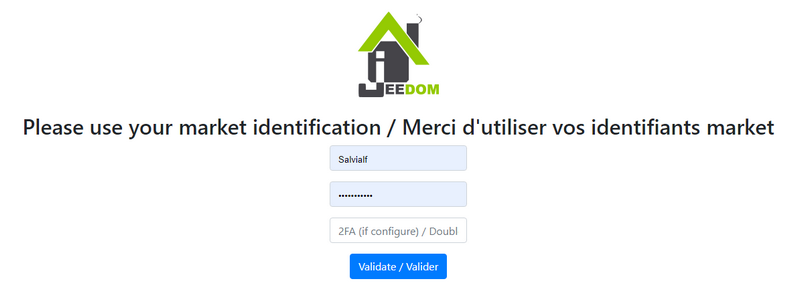
Weiterleitung zur Enedis-Einwilligungsseite, auf der dies erforderlich ist Aktivieren Sie das Kontrollkästchen und klicken Sie auf Bestätigen :
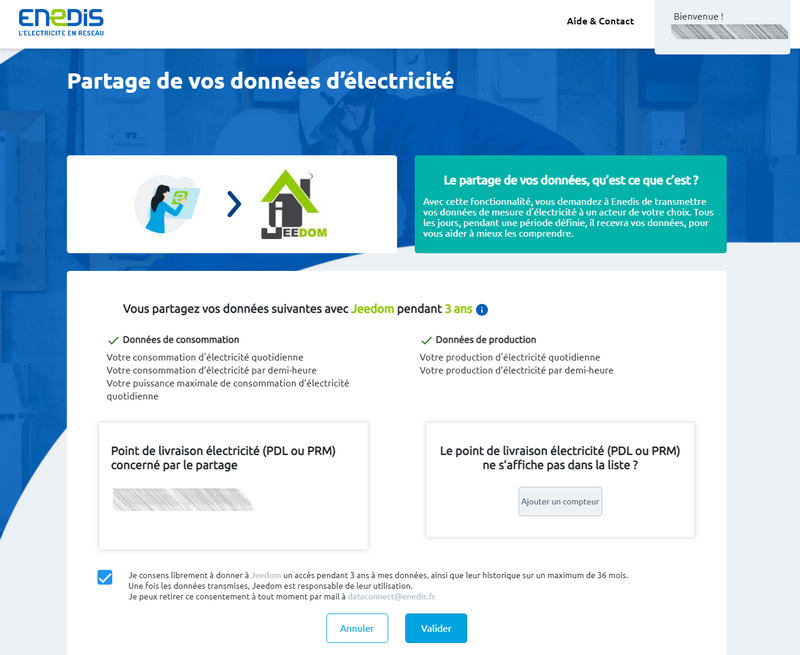
Sobald die Datenfreigabe überprüft wurde, wird diese Seite angezeigt :
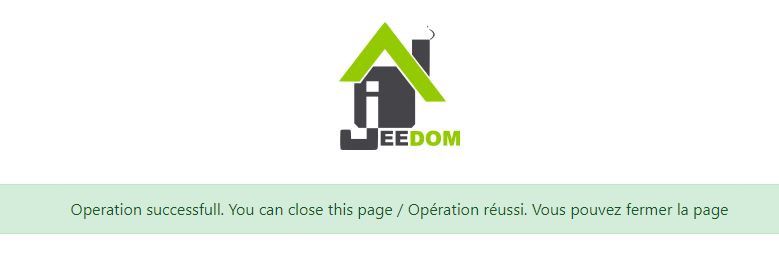
Wichtig
Wenn Sie auf keine dieser Seiten zugreifen können, deaktivieren Sie den Browser-Werbeblocker.
Gerätekonfiguration
Zugriff auf die verschiedenen Geräte Enedis, Gehe zum Menü Plugins → Energie → Enedis.
INFORMATION
Die Schaltfläche + Hinzufügen Ermöglicht das Hinzufügen eines neuen Messgeräts / einer neuen PDL.
Nachdem die Datenfreigabe auf der Plugin-Konfigurationsseite autorisiert wurde, müssen Sie nur noch eingeben die Identifikationsnummer der Lieferstelle besorgt (PDL) und der Art der Messung zurück zu bekommen.
Während der ersten Sicherung eines aktiven und konfigurierten Geräts erstellt das Plugin automatisch die erforderlichen Befehle und integriert die seit dem 1. Januar des laufenden Jahres auf der Enedis-Site verfügbaren Historien. Dieser Vorgang dauert wahrscheinlich einige Minuten. Sie können den Fortschritt über das Menü verfolgen Analyse → Protokolle (meldet sich an debug).
INFORMATION
Die stündlichen Verbrauchsdaten werden höchstens in den letzten 7 Tagen abgerufen.
Wenn Sie nicht aktiviert haben Erfassung und Erfassung des stündlichen Verbrauchs in Ihrem Enedis-Konto müssen Sie das Kästchen ankreuzen Stündliche Daten : Deaktivieren damit die entsprechenden Aufträge nicht erstellt werden.
Daten hinzufügen
Es ist möglich, Historien bei Bedarf bis zu 3 Jahren direkt von der Enedis-Site aus zu integrieren. Klicken Sie dazu einfach auf die blaue Schaltfläche Historische Ergänzungen von der Registerkarte Aufträge eines Ausrüstungsgegenstandes in der Spalte Aktion der betreffenden Bestellung :

Wählen Sie dann das Startdatum und klicken Sie auf In Ordnung um den Prozess zu initiieren.
Die Daten für Tag, Monat, Jahr und maximale Leistung werden ab dem gewählten Datum bis zum 1. Januar des laufenden Jahres integriert. Die stündlichen Daten werden, wenn sie vorliegen, bis zu 7 Tage nach dem gewählten Datum integriert.
INFORMATION
Diese zeitlichen Einschränkungen werden von Enedis festgelegt.
Widget-Vorlage
INFORMATION
Die Widget-Vorlage wird sowohl auf Desktop- als auch auf Mobilversionen angezeigt.
| Das Plugin bietet die Möglichkeit, Verbrauchs- und / oder Produktionsdaten in einer Widget-Vorlage anzuzeigen, die das Erscheinungsbild eines Zählers imitiert Linky. Der Klick auf die Schaltfläche “**- . | +*” ermöglicht den Wechsel vom Verbrauch zur Produktion für diejenigen, die Zugang zu zwei Arten von Maßnahmen haben. Ein Indikator informiert Sie auch darüber, ob die Daten aktuell sind oder nicht *(grün = alle Daten sind aktuell, orange = einige Daten sind nicht aktuell, rot = keine Daten sind aktuell). |
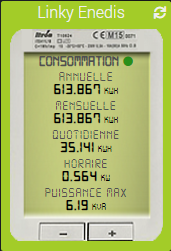
Um diese Option zu aktivieren, aktivieren Sie einfach das Kontrollkästchen Ermöglichen Sektion Widget-Vorlage auf der allgemeinen Seite der betreffenden Ausrüstung. Sobald die Widget-Vorlage aktiviert ist, gehen Sie zur Registerkarte Anzeige aus der Konfiguration des Geräts, um die Hintergrundfarbe des Widgets auszuwählen („Vorlage : background-color - standardmäßig 163, 204, 40)* und/oder Titelfarbe *(„Vorlage : titlebar-color - standardmäßig transparent) abhängig von der Jeedom-Zugriffsversion (Desktop oder Handy).
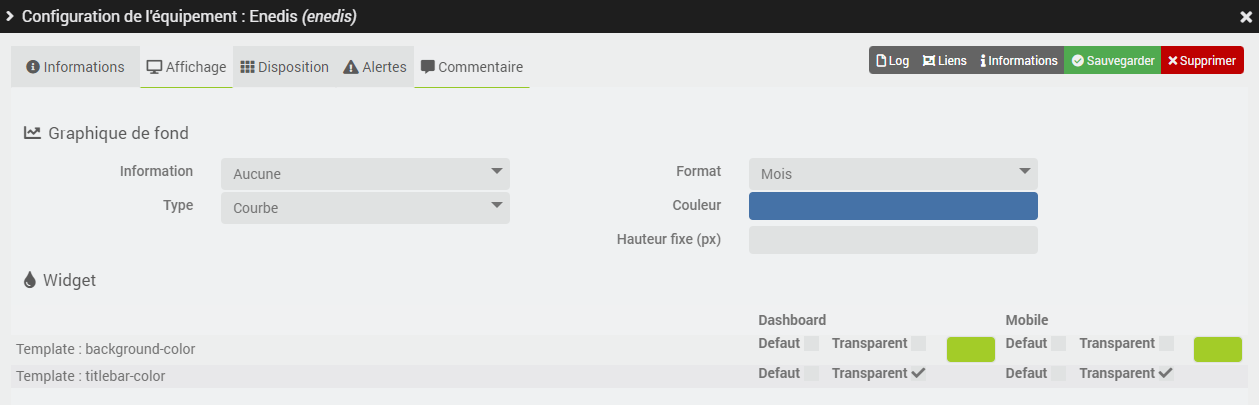
TIPP
Das Feld “Standard” ermöglicht es Ihnen, die Standardfarben der Kachel beizubehalten.
FAQ
Ich habe “Error on enedis json return”-Fehler in den Protokollen, die Daten sind jedoch auf der Enedis-Site sichtbar
Es kommt manchmal vor, dass Sie direkt auf die Enedis-Site gehen müssen, um die neuesten AGB zu validieren, um erneut auf die Daten zuzugreifen. Manchmal ist es auch notwendig, den Jeedom / Enedis-Link von der Plugin-Konfigurationsseite zu ersetzen.
Ich habe keine Daten zu Tag/Monat/Jahr für den 31. Dezember 2021
Um diese Daten wiederherzustellen, klicken Sie einfach auf die Schaltfläche Historische Ergänzungen der Bestellung Konsumtag und wählen Sie als Abreisedatum den 1. Januar 2021.